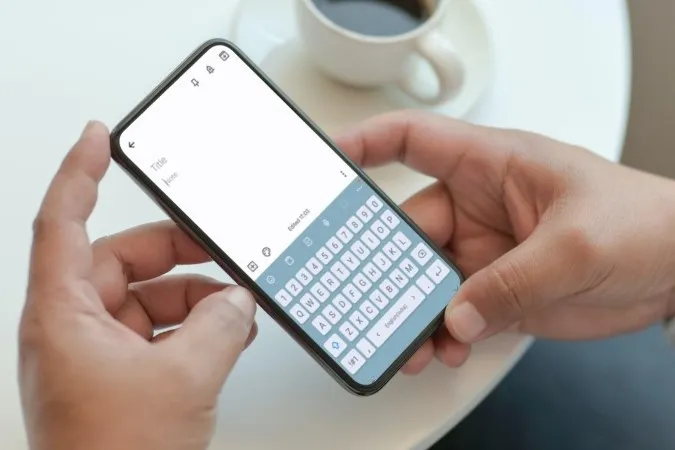Även om One UI tillhandahåller många anpassningsalternativ är inte alla lättillgängliga. Om du till exempel försöker ändra temat på ditt Samsung Keyboard ser du bara fyra grundläggande alternativ – Ljus, Solid Light, Dark och Solid Dark. Lyckligtvis behöver du inte nöja dig med de tråkiga alternativen. Du kan använda ett par Good Lock-moduler – KeysCafe och Theme Park – för att styla ditt Samsung-tangentbord med anpassade teman. Låt oss se hur du ändrar temat för Samsung-tangentbordet.
Obs: Good Lock är endast tillgängligt på flaggskeppstelefoner från Galaxy (enheter som kör One UI, inte One UI core). Om du är osäker kan du gå till Inställningar > Om telefonen > Programvaruinformation för att kontrollera vilken version du har.
Byt tema på Samsungs tangentbord med KeysCafe och Theme Park
Genom att använda Good Lock-moduler som KeysCafe och Theme Park kan du låsa upp olika anpassningsalternativ för ditt Samsung-tangentbord och ge det ett nytt utseende. För att kunna använda dessa Good Lock-moduler måste du först ladda ner Good Lock-appen från Galaxy Store, om du inte redan har gjort det. När du har gjort det kan du använda följande steg för att ändra temat på ditt Samsung Keyboard.
1. Öppna appen Good Lock på din telefon. På fliken Make up letar du upp KeysCafe-modulen och trycker på nedladdningsikonen bredvid den.
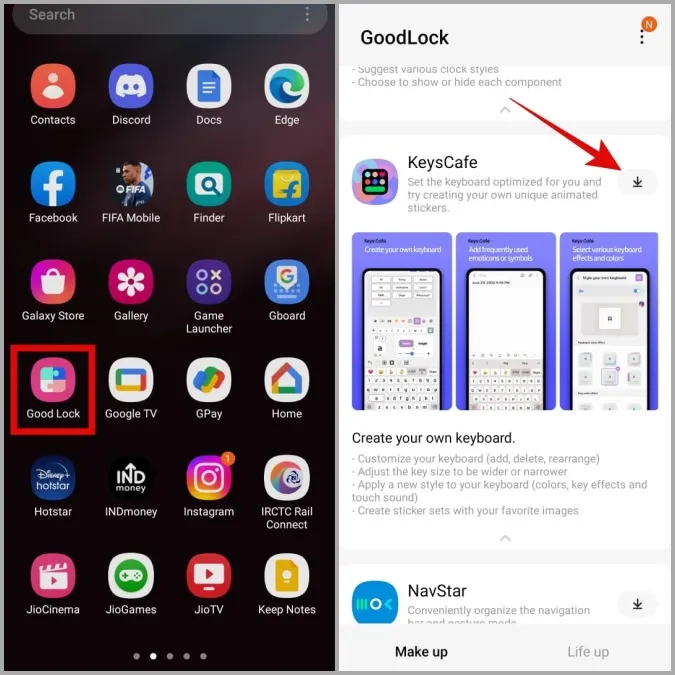
2. Detta tar dig till appen Galaxy Store. Tryck på knappen Installera nu för att ladda ner KeysCafe-modulen till din telefon.

3. Gå tillbaka till appen Good Lock och leta nu upp modulen Theme Park. Tryck på nedladdningsikonen bredvid den och installera den från Galaxy Store.
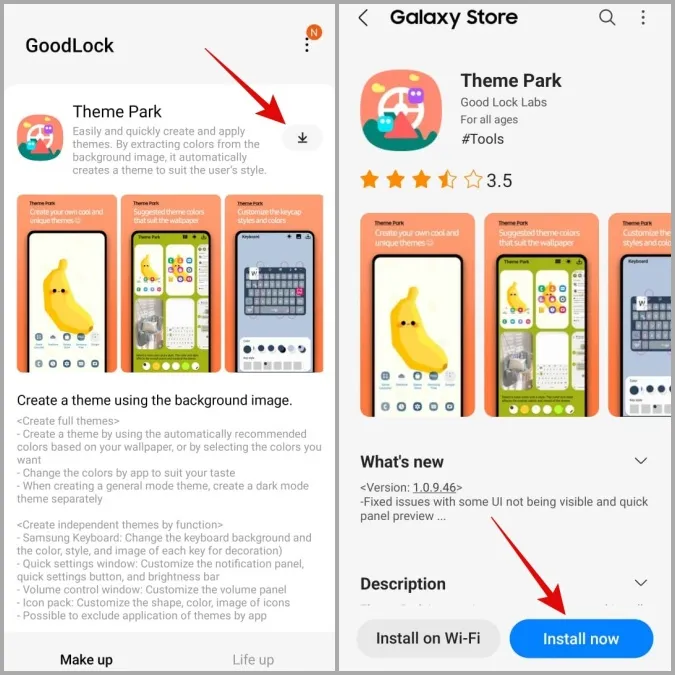
4. Öppna nu KeysCafe-appen på din telefon.
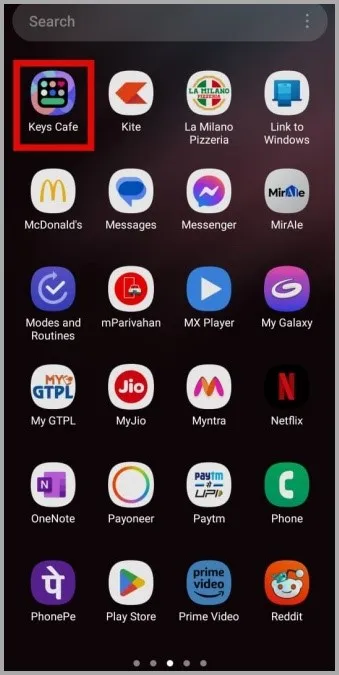
5. Tryck på Style your own keyboard och aktivera växlingen i följande meny.
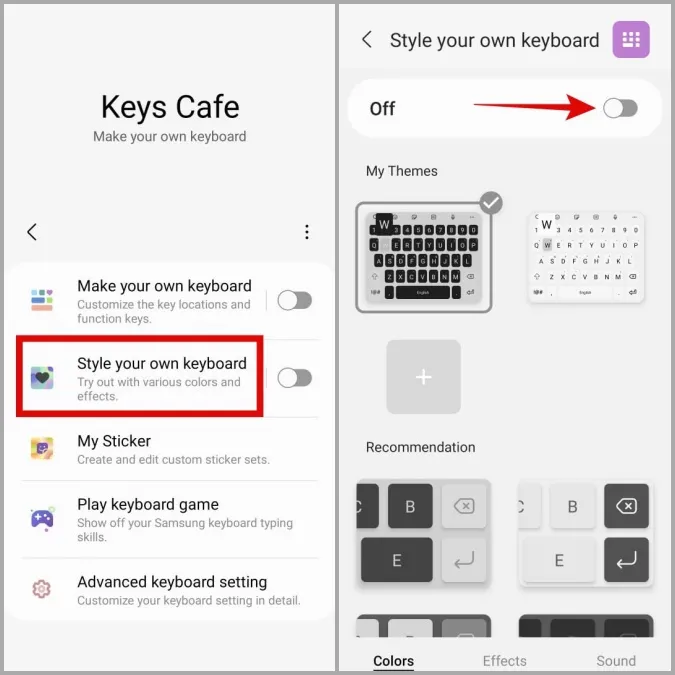
6. Bläddra igenom de tillgängliga temana och välj det du vill använda. Tryck sedan på Tillämpa.
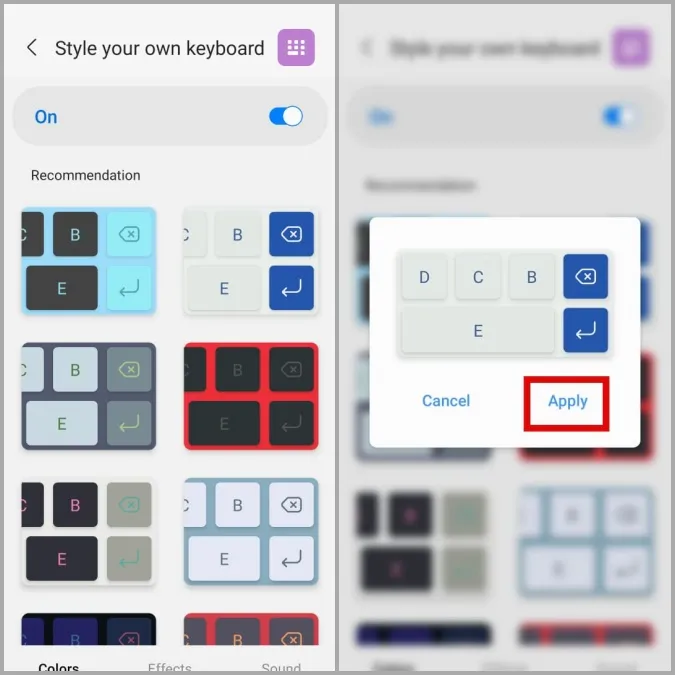
När du har slutfört stegen ovan kommer ditt Samsung Keyboard-tema att ändras.
Du kan också prova olika färgeffekter och ljud för tangentbordet genom att gå till flikarna Effekter och Ljud i KeysCafe.
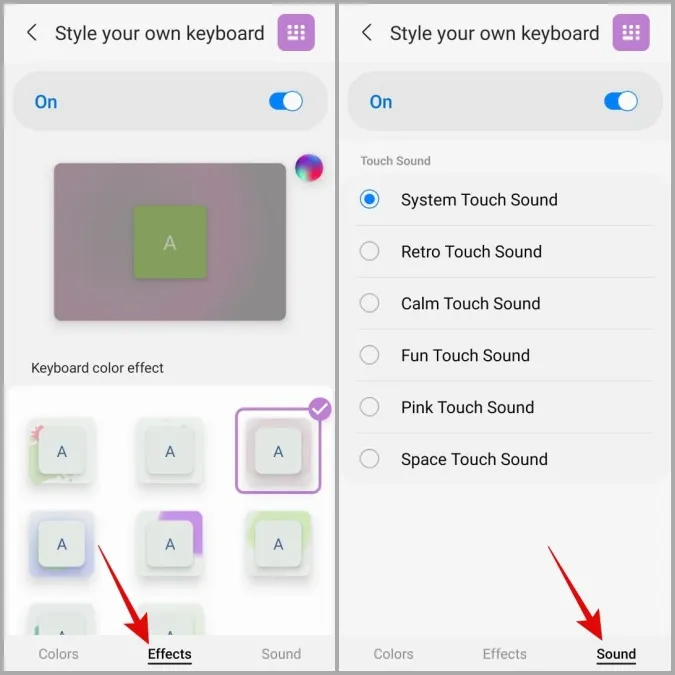
Så här skapar du ett anpassat Samsung-tangentbordstema
Om standardtemaalternativen i KeysCafe inte är tillräckligt bra för dig kan du använda modulen Theme Park för att designa ditt eget Samsung Keyboard-tema. Detta gör att du kan anpassa varje aspekt av ditt tangentbord. Låt oss se hur du gör.
1. Öppna Theme Park-appen på din telefon.
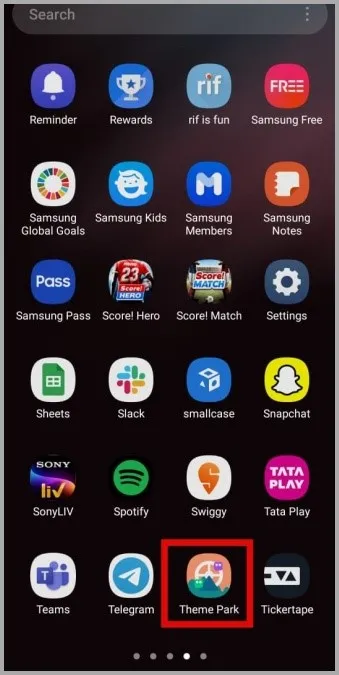
2. Navigera till fliken Tangentbord och tryck på knappen Skapa ny längst ner.
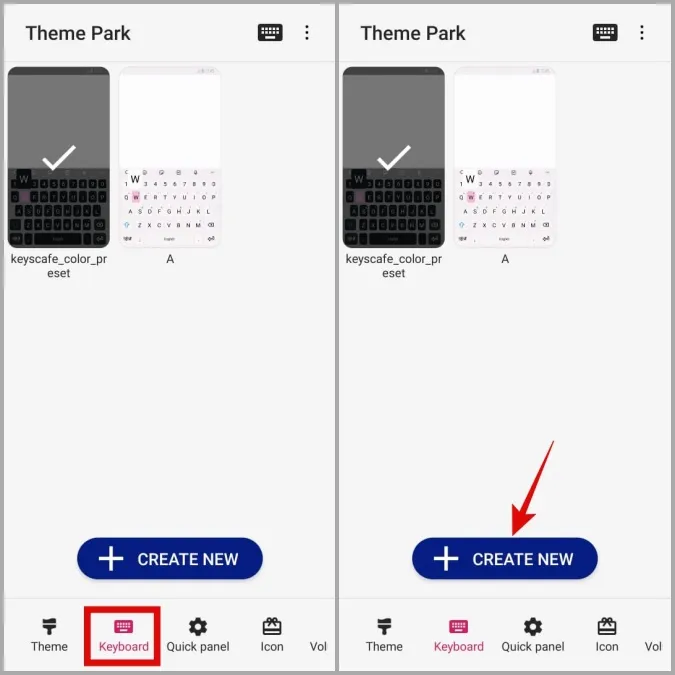
3. Under Tangentstil väljer du det alternativ du föredrar.
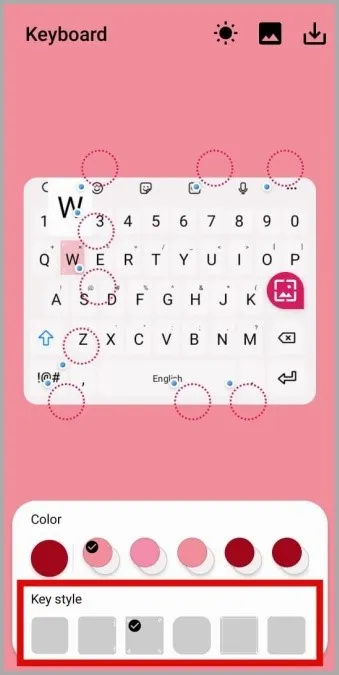
4. I förhandsgranskningen av tangentbordet ser du flera prickade cirklar som var och en representerar olika delar av tangentbordet. Tryck på det element du vill ändra.
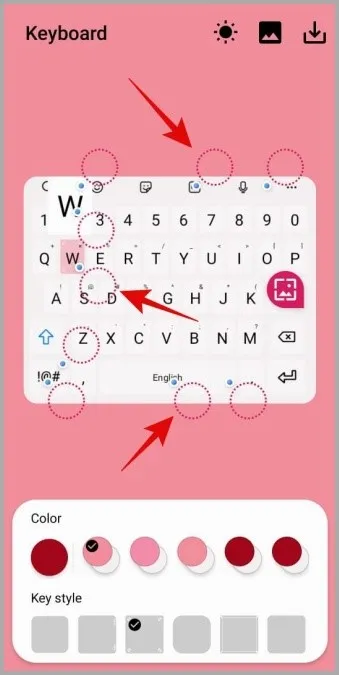
5. Tryck på Färg och välj önskad färg. Tryck sedan på OK.
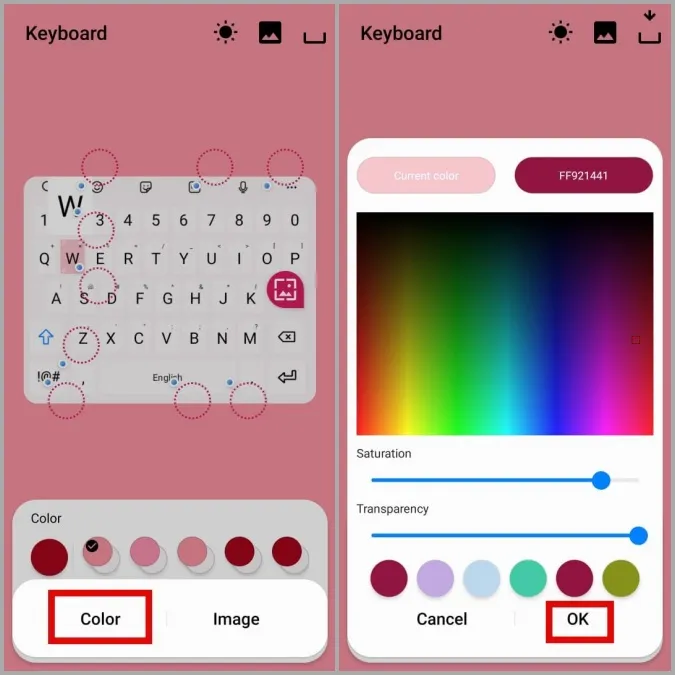
6. Upprepa denna process för att anpassa alla tangentbordselement efter dina önskemål.
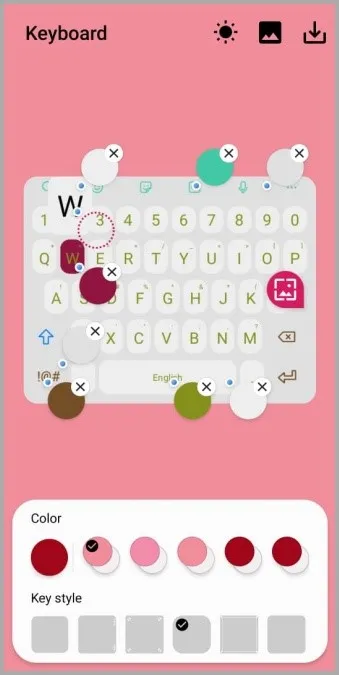
7. Tryck sedan på solikonen längst upp för att växla till mörkt läge och anpassa hur ditt tangentbord ska se ut i mörkt läge.
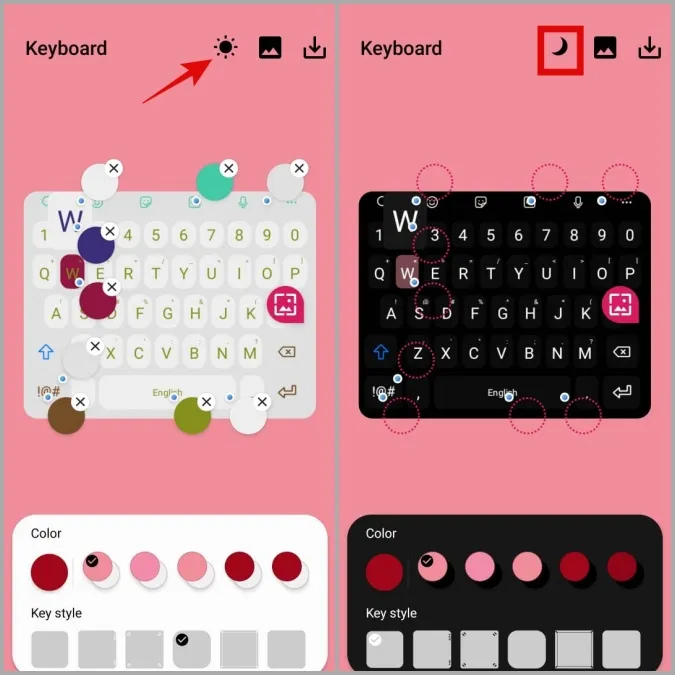
7. När du är klar med att skapa ett tema trycker du på nedladdningsikonen i det övre högra hörnet. Ange ett lämpligt namn för ditt tema och tryck på OK.
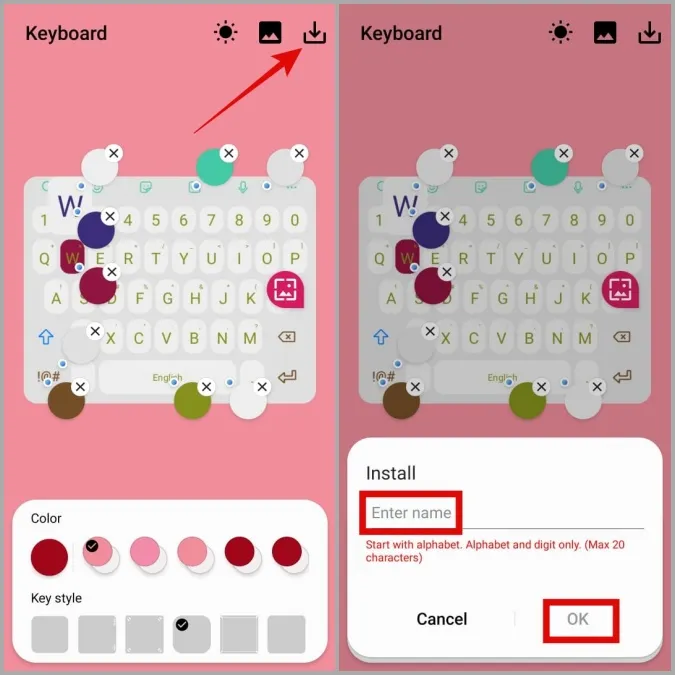
8. När ditt tema har installerats trycker du på det och väljer Tillämpa.
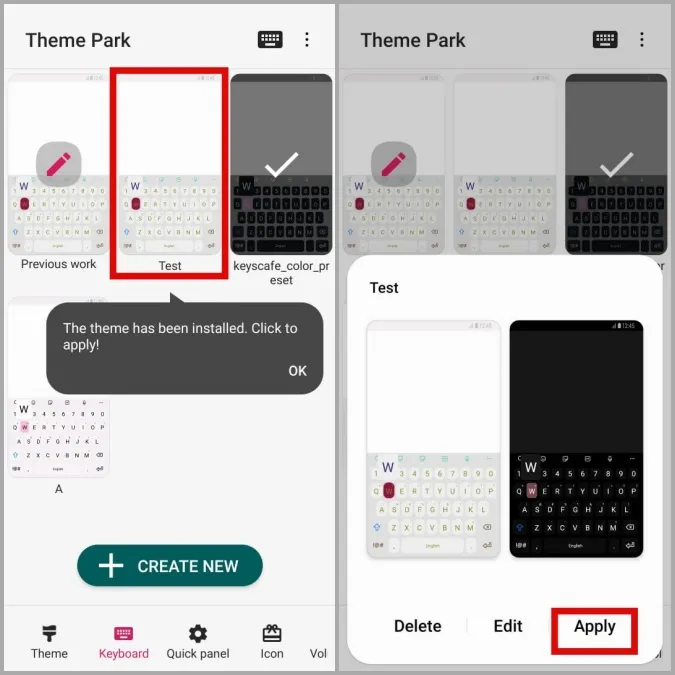
Du kan upprepa stegen ovan för att skapa så många teman som du vill och växla mellan dem.
Så här lägger du till en bakgrundsbild till ditt Samsung-tangentbord
Ett annat sätt att anpassa ditt Samsung Keyboard är att lägga till en anpassad bakgrundsbild till det. Om du är intresserad av att göra det kan du här se hur du använder Theme Park för att lägga till en bakgrundsbild till ditt Samsung-tangentbord.
1. Öppna appen Theme Park. I avsnittet Tangentbord trycker du på knappen Skapa ny. Du kan också välja ett av dina befintliga teman.
2. Tryck på bildikonen till höger och välj Galleri.
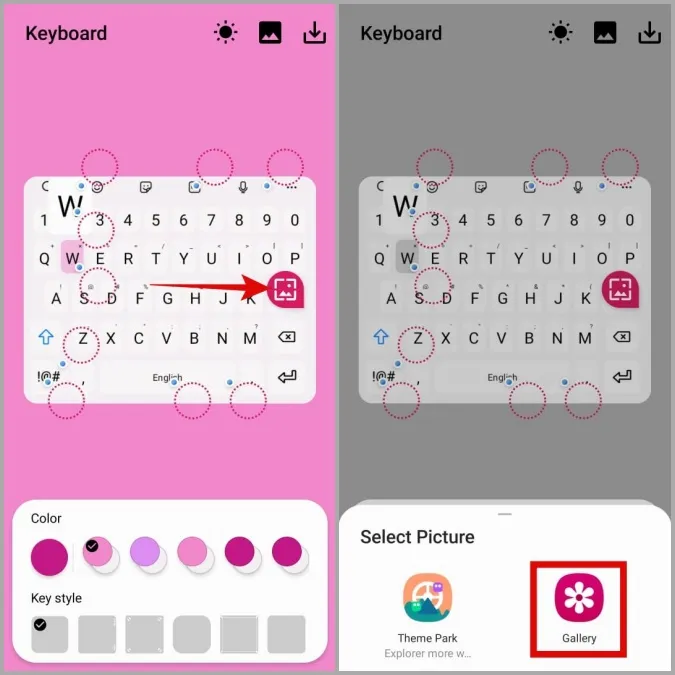
3. Välj den bild du vill använda. Tryck på nedladdningsikonen i det övre högra hörnet och spara ditt tema.
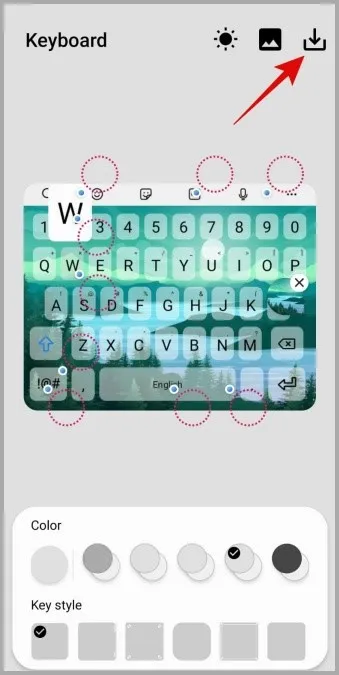
4. Välj slutligen ditt anpassade tema och tryck på Verkställ.
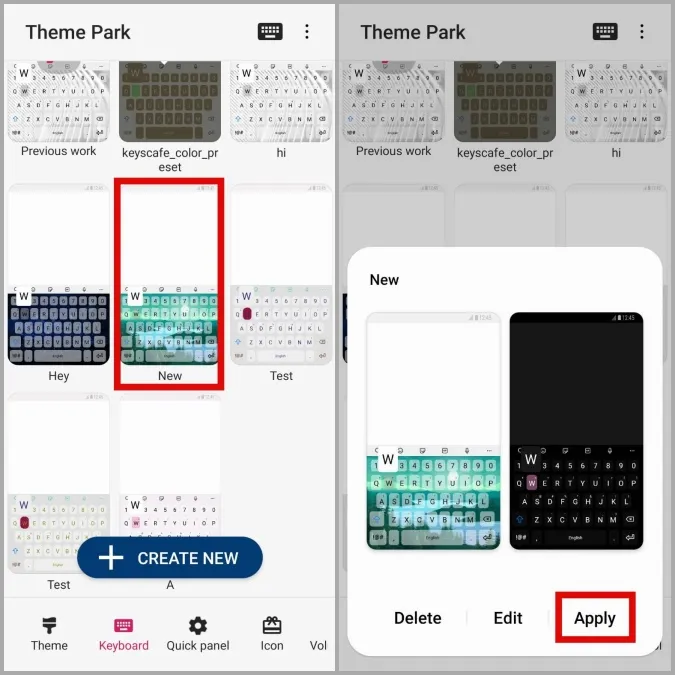
När det är applicerat kan du öppna tangentbordet i valfri app för att förhandsgranska ändringarna.
Gör det till ditt eget
Förhoppningsvis hade du kul när du anpassade ditt Samsung Keyboard med de ovan nämnda Good Lock-modulerna, och ditt tangentbord ser nu ut precis som du vill ha det.
KeysCafe och Theme Park är inte de enda Good Lock-modulerna som är intressanta. Det finns många Good Lock-moduler som är värda att prova, t.ex. RegiStar (för att aktivera funktionen back tap) och Clockface (för att anpassa klockans stil).